Как переместить или изменить размер окна в Windows при помощи клавиатуры?
- – Автор: Игорь (Администратор)
Меню Windows для перемещения и изменения размеров окна
На экране вашего монитора когда-нибудь было открытым настолько большое окно, что его области выходили за пределы экрана? И вы никак не могли ничего сделать с этим окном, кроме как закрыть программу? Так как все доступные области для изменения размера были за границами экрана? Или может у вас есть программа, которая всегда открывается в крошечном виде?
Какой бы вопрос или задача перед вами не вставала, для ее решения существует небольшая старая хитрость. Она переходит от версии к версии Windows, начиная с Windows 3. Это специальное меню для управления положением и размером окна.
Обычно, это мало используемое меню можно открыть щелчком левой кнопкой мыши на левом верхнем углу окна. Но, это меню так же можно открыть и при помощи сочетания клавиш.
Нажмите «Alt + Пробел», и данное меню откроется. Чтобы осуществлять дальнейшие шаги, необходимо нажимать первые буквы требуемых действий или выбирать пункты, при помощи стрелок вверх и вниз. Именно эта возможность позволяет быстро перемещать или изменять размеры окошек.
Примечание: В зависимости от локализации, конкретные буквы будут разными, так как и сами слова на разных языках называются по разному. Например, данная инструкция сделана для русской версии Windows.
Как при помощи клавиатуры переместить окно в Windows
- Нажмите комбинацию клавиш «Alt + Пробел»
- Введите букву «П»
- Включится режим перемещения и курсор мыши переместится в центр золовка окна. Так же изменится сам курсор мыши
- Используйте клавиши стрелок, чтобы переместить окно в нужное вам место
- После того как вы расположили окно, нажмите «Enter» (для сохранения) или «Esc» (для отмены).
 Или щелкните кнопкой мыши
Или щелкните кнопкой мыши
Примечание: Есть несколько тонкостей при перемещении окна, с помощью клавиатуры. Но, в основном они чисто косметические. Как, например, изменения курсора обратно, после первого нажатия клавиши стрелки. Или, перемещение окна вместе с мышкой, только после первого нажатия клавиши стрелки.
Как при помощи клавиатуры изменить размер окна в Windows
Действия примерно такие же, как и с перемещением окна при помощи клавиатуры. Однако, наличие одной и той же буквы «Р» в двух словах «Размер» и «Развернуть» немного изменяет инструкцию.
- Нажмите комбинацию клавиш «Alt + Пробел»
- Если вы хотите развернуть окно до максимума, то нажмите букву «Р»
- Если вы хотите вручную подкорректировать размер, то в появившемся меню, стрелками вниз и вверх перейдите к пункту «Размер» и нажмите «Enter»
- Окно перейдет в режим изменения размера
- Используя клавиши стрелок, измените размер
- После того как вы закончите, нажмите «Enter» (для сохранения) или «Esc» (для отмены).
 Или щелкните кнопкой мыши
Или щелкните кнопкой мыши
Примечание: Так же как и с перемещением окна, существуют различные косметические нюансы. Например, после того, как вы нажмете первый раз клавишу стрелки, перемещение мышки будет изменять размер окна.
Несмотря на то, что это достаточно старый трюк, но вы будете рады тому, что он до сих пор поддерживается Windows, когда появится необходимость.
Примечание: В зависимости от состояния окна, различные пункты меню будут недоступны. Например, если окно развернуто на весь экран, то его можно только «Свернуть» или «Восстановить».
Теперь вы знаете как при помощи клавиатуры можно переместить или изменить размер окна в Windows. А так же ряд тонкостей, связанных с использованием данного меню.
☕ Хотите выразить благодарность автору? Поделитесь с друзьями!
- Как проверить установленные Net Framework в Windows?
- Как продлить срок службы твердотельного жесткого диска SSD в Windows 7?
Добавить комментарий / отзыв
Комбинации и сочетания клавиш – Zoom Центр справки и поддержки
Чтобы просмотреть или изменить сочетания клавиш, перейдите в раздел «Специальные возможности» в настройках.
- Войдите в учетную запись в клиенте Zoom для ПК.
- Нажмите на изображение своего профиля, затем нажмите Настройки.
- Нажмите Сочетания клавиш.
Отобразятся сочетания клавиш.
Изменение сочетаний клавиш
Чтобы изменить сочетание клавиш, щелкните по нему мышью, а затем нажмите клавиши, которые необходимо использовать.
Некоторые из сочетаний клавиш можно сделать глобальными, то есть они будут работать, даже когда окно Zoom не в фокусе. Чтобы сделать сочетание клавиш глобальным, поставьте флажок рядом с сочетанием клавиш.
Доступные сочетания клавиш
Общие положения
- Command(⌘)+W: закрыть текущее окно
- Command(⌘)+L: переключиться на книжную или альбомную ориентацию страницы в зависимости от текущего представления
- Ctrl+T: перейти на следующую вкладку
Конференция
- Command(⌘)+J: войти в конференцию
- Command(⌘)+Control+V: начать конференцию
- Command(⌘)+J: запланировать конференцию
- Command(⌘)+Control+S: демонстрация экрана с помощью Direct Share
- Command(⌘)+Shift+A: выключить/включить звук
- Command(⌘)+Control+M : выключить звук для всех, кроме организатора (доступно только для организатора)
- Command(⌘)+Control+U: включить звук для всех, кроме организатора (доступно только для организатора)
- Пробел: функция «Нажать для разговора»
- Command(⌘)+Shift+V: запустить/остановить видео
- Command(⌘)+Shift+N: переключить камеру
- Command(⌘)+Shift+S: включить/остановить демонстрацию экрана
- Command(⌘)+Shift+T: приостановить или возобновить демонстрацию экрана
- Command(⌘)+Shift+R: включить локальную запись
- Command(⌘)+Shift+C: включить облачную запись
- Command(⌘)+Shift+P: приостановить или возобновить запись
- Command(⌘)+Shift+W: переключиться на представление активного докладчика или галереи в зависимости от текущего представления
- Control+P
- Control+N: показать 25 следующих участников в представлении галереи
- Command(⌘)+U: отобразить/скрыть панель участников
- Command(⌘)+Shift+H: отобразить/скрыть панель чата в конференции
- Command(⌘)+I: открыть окно приглашения
- Option+Y: поднять/опустить руку
- Ctrl+Shift+R: получить дистанционное управление
- Ctrl+Shift+G: остановить дистанционное управление
- Command(⌘)+Shift+F: перейти в полноэкранный режим или выйти из него
- Command(⌘)+Shift+M: переключиться на минимальный размер окна
- Ctrl+Option+Command+H: отобразить/скрыть элементы управления конференции
- Ctrl+Shift+R: получить дистанционное управление
- Ctrl+Shift+G: остановить дистанционное управление
- Ctrl+\: включить параметр Всегда показывать элементы управления конференции в разделе настроек Основные
- Command(⌘)+W: отобразить запрос на завершение конференции или выход из нее
Чат
- Command(⌘)+K: перейти в чат с определенным пользователем
- Command(⌘)+T: сделать снимок экрана
Клавиатурные сокращения — Инструменты разработчика Firefox
Эта страница перечисляет все клавиатурные сокращения, используемые инструментами разработчика, встроенными в Firefox.
Первый раздел перечисляет сокращения для открытия каждого инструмента, а второй — сокращения, применимые в самом наборе инструментов. После них идут разделы, посвящённые каждый своему инструменту, которые перечисляют сокращения, используемые в соответствующем инструменте.
Поскольку клавиши доступа зависят от настроек локали, они не задокументированы на этой странице.
Эти клавиатурные сокращения работают в главном окне браузера для открытия определённого инструмента. Если инструмент содержится в наборе инструментов, комбинация закрывает его, если он был активен. Инструменты, которые открываются в новом окне, вроде «Консоли браузера», закрываются при закрытии их окна.
| Команда | Windows | OS X | Linux |
|---|---|---|---|
| Набор инструментов (открывается последний активированный инструмент) | Ctrl + Shift + I | Cmd + Opt + I | Ctrl + Shift + I |
| Перенос Набора инструментов на передний план (если он в отдельном окне и в фоне) | Ctrl + Shift + I or F12 | Cmd + Opt + I or F12 | Ctrl + Shift + I or F12 |
| Закрыть Набор инструментов (если он в отдельном окне и на переднем плане) | Ctrl + Shift + I or F12 | Cmd + Opt + I or F12 | Ctrl + Shift + I or F12 |
| Веб-консоль1 | Ctrl + Shift + K | Cmd + Opt + K | Ctrl + Shift + K |
| Инспектор | Ctrl + Shift + I | Cmd + Opt + I | Ctrl + Shift + |
| Отладчик | Ctrl + Shift + S | Cmd + Opt + S | Ctrl + Shift + S |
| Редактор стилей | Shift + F7 | Shift + F71 | Shift + F7 |
| Профайлер | Shift + F5 | Shift + F51 | Shift + F5 |
| Сеть | Ctrl + Shift + Q | Cmd + Opt + Q | Ctrl + Shift + Q |
| Панель разработки (включение и выключение) | Shift + F2 | Shift + F21 | Shift + F2 |
| Режим адаптивного дизайна (включение и выключение) | Ctrl + Shift + M | Cmd + Opt + M | Ctrl + Shift + M |
| Консоль браузера2 | Ctrl + Shift + J | Cmd + Shift + J | Ctrl + Shift + J |
| Инструменты разработчика браузера (с Firefox 39) | Ctrl + Alt +Shift + I | Cmd + Opt +Shift + I | Ctrl + Alt +Shift + I |
| Простой редактор JavaScript | Shift + F4 | Shift + F4 | Shift + F4 |
| WebIDE | Shift + F8 | Shift + F8 | Shift + F8 |
| Инспектор Хранилища3 | Shift + F9 | Shift + F9 | Shift + F9 |
1. В отличие от других инструментов, находящихся в окне набора инструментов, это сокращение не закрывает веб-консоль. Вместо этого оно переводит фокус на командную строку веб-консоли. Для закрытия веб-консоли используйте глобальное сокращение набора инструментов Ctrl+Shift+I (Cmd+Opt+I на Mac).
В отличие от других инструментов, находящихся в окне набора инструментов, это сокращение не закрывает веб-консоль. Вместо этого оно переводит фокус на командную строку веб-консоли. Для закрытия веб-консоли используйте глобальное сокращение набора инструментов Ctrl+Shift+I (Cmd+Opt+I на Mac).
2. До Firefox 38, когда Консоль Браузера не видна за обычным окном Firefox, та же комбинация закрывает Консоль Браузера. Начиная с Firefox 38, когда Консоль Браузера не видна за обычным окном Firefox, эта комбинация клавиш возвращает имеющуюся Консоль Браузера наверх стопки окон и переводит на неё фокус.
3. Этот инструмент по умолчанию выключен, так что комбинация клавиш не будет действовать, пока вы его не включите на панели настроек.
Эта таблица перечисляет клавиатурные сокращения по умолчанию для редактора исходного кода.
Вместо них в разделе Настройки редактора настроек инструментов разработчика, вы можете выбрать схему привязки клавиш Vim, Emacs или Sublime Text.
Для этого откройте страницу about:config, выберите настройку devtools.editor.keymap и присвойте ей значение «vim», «emacs» или «sublime». Если вы сделаете это, выбранная схема привязки будет использоваться для всех инструментов разработчика, использующих редактор исходного кода. Вам нужно будет повторно открыть редактор, чтобы изменения вступили в силу.
Начиная с Firefox 33 и выше, настройки схемы привязки клавиш выставляются в разделе Настройки редактора настроек инструментов разработчика, и вы можете установить её там вместо ручного редактирования about:config.
| Команда | Windows | OS X | Linux |
|---|---|---|---|
| Перейти к строке | Ctrl + J | Cmd + J | Ctrl + J |
| Найти в файле | Ctrl + F | Cmd + F | Ctrl + F |
| Найти далее | Ctrl + G | Cmd + G | Ctrl + G |
| Выделить всё | Ctrl + A | Cmd + A | Ctrl + A |
| Вырезать | Ctrl + X | Cmd + X | Ctrl + X |
| Копировать | Ctrl + C | Cmd + C | Ctrl + C |
| Вставить | Ctrl + V | Cmd + V | Ctrl + V |
| Отменить | Ctrl + Z | Cmd + Z | Ctrl + Z |
| Повторить | Ctrl + Shift + Z / Ctrl + Y | Cmd + Shift + Z / Cmd + Y | Ctrl + Shift + Z / Ctrl + Y |
| Отступ | Tab | Tab | Tab |
| Убрать отступ | Shift + Tab | Shift + Tab | Shift + Tab |
| Переместить строки вверх | Alt + вверх | Alt + вверх | Alt + вверх |
| Переместить строки вниз | Alt + вниз | Alt + вниз | Alt + вниз |
| За-/раскомментировать строки | Ctrl + / | Cmd + / | Ctrl + / |
| Команда | Windows | OS X | Linux |
|---|---|---|---|
| Открыть инспектор | Ctrl + Shift + C | Cmd + Shift + C | Ctrl + Shift + C |
Панель HTML
Эти клавиатурные сокращения работают, пока вы находитесь в Панели HTML инспектора.
| Команда | Windows | OS X | Linux |
|---|---|---|---|
| Удалить выбранный узел | Delete | Delete | Delete |
| Отменить удаление узла | Ctrl + Z | Cmd + Z | Ctrl + Z |
| Повторить удаление узла | Ctrl + Shift + Z / Ctrl + Y | Cmd + Shift + Z / Cmd + Y | Ctrl + Shift + Z / Ctrl + Y |
| Перейти к следующему узлу (только раскрытые узлы) | вниз | вниз | вниз |
| Перейти к предыдущему узлу | вверх | вверх | вверх |
| Развернуть текущий выбранный узел | вправо | вправо | вправо |
| Свернуть текущий выбранный узел | вправо | вправо | вправо |
| Шаг вперёд по атрибутам узла | Tab | Tab | Tab |
| Шаг назад по атрибутам узла | Shift + Tab | Shift + Tab | Shift + Tab |
| Начать редактирование выбранного атрибута | Enter | Enter | Enter |
| Скрыть/показать выбранный узел | H | H | H |
| Переместить фокус в окно поиска по HTML панели | Ctrl + F | Cmd + F | Ctrl + F |
| Править как HTML | F2 | F2 | F2 |
| Остановить правку как HTML | F2 / Ctrl +Enter | F2 / Cmd + Return | F2 / Ctrl + Enter |
| Копировать HTML выбранного узла (новое в Firefox 42) | Ctrl + C | Cmd + C | Ctrl + C |
| Прокрутить страницу до выбранного в Инспекторе узла (новое в Firefox 44) | S | S | S |
| Поиск следующего совпадения в разметке, если поиск активен | Enter | Return | Enter |
| Поиск предыдущего совпадения в разметке, когда поиск активен (новое в Firefox 48) | Shift + Enter | Shift + Return | Shift + Enter |
Навигационная цепочка
Следующие сокращения работают при фокусе на навигационной цепочке.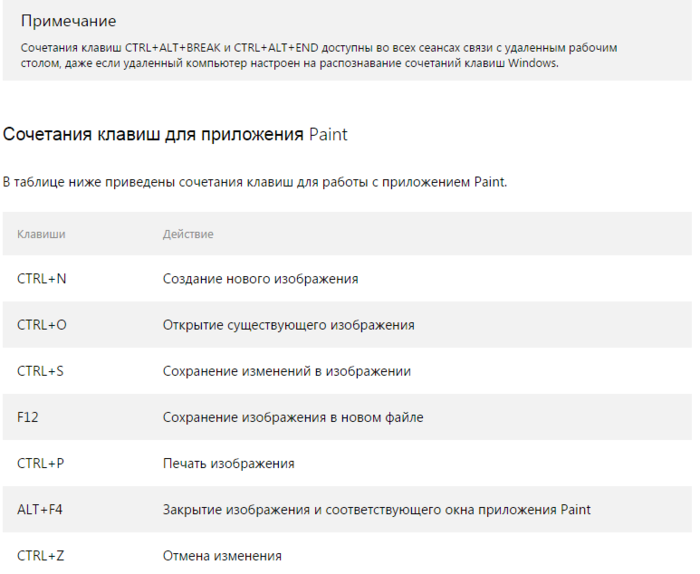
| Команда | Windows | OS X | Linux |
|---|---|---|---|
| Переместиться на предыдущий элемент | Left arrow | Left arrow | Left arrow |
| Переместиться на следующий элемент | Right arrow | Right arrow | Right arrow |
| Переключить фокус на Панель HTML в Инспекторе | Shift + Tab | Shift + Tab | Shift + Tab |
| Переключить фокус на CSS-панель в Инспекторе | Tab | Tab | Tab |
Панель CSS
Эти клавиатурные сокращения работают, пока вы находитесь в Панели CSS в Инспекторе.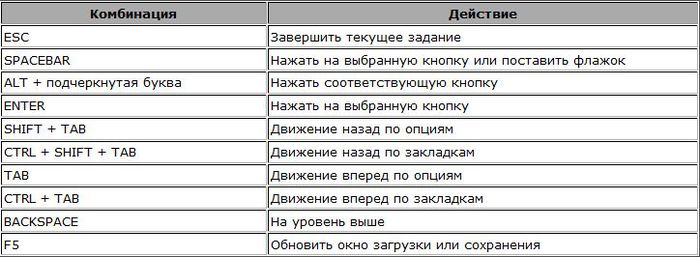
| Команда | Windows | OS X | Linux |
|---|---|---|---|
| Открыть поле поиска в Панели CSS | Ctrl + F | Cmd + F | Ctrl + F |
| Очистить поле поиска (только когда фокус на поле поиска и в нём что-нибудь введено) | Esc | Esc | Esc |
| Шаг вперёд по свойствам и значениям | Tab | Tab | Tab |
| Шаг назад по свойствам и значениям | Shift + Tab | Shift + Tab | Shift + Tab |
| Начать редактирование свойства или значения (Только для вкладки «Правила», когда свойство или значение ещё не редактируется) | Enter or Space | Return or Space | Enter or Space |
| Прокрутка вверх или вниз по предлагаемым вариантам (Только для вкладки «Правила», когда редактируется свойство или значение) | Up arrow , Down arrow | Up arrow , Down arrow | Up arrow , Down arrow |
| Выбрать текущий вариант предложения имени свойства или значения (Только для вкладки «Правила», когда редактируется свойство или значение) | Enter or Tab | Return or Tab | Enter or Tab |
| Увеличить выбранное значение на единицу | вверх | вверх | вверх |
| Уменьшить выбранное значение на единицу | вниз | вниз | вниз |
| Увеличить выбранное значение на 100 | Shift + Page Up | Shift + Page Up | Shift + Page Up |
| Уменьшить выбранное значение на 100 | Shift + Page Down | Shift + Page Down | Shift + Page Down |
| Увеличить выбранное значение на 10 | Shift + вверх | Shift + вверх | Shift + вверх |
| Уменьшить выбранное значение на 10 | Shift + вниз | Shift + вниз | Shift + вниз |
Увеличить выбранное значение на 0.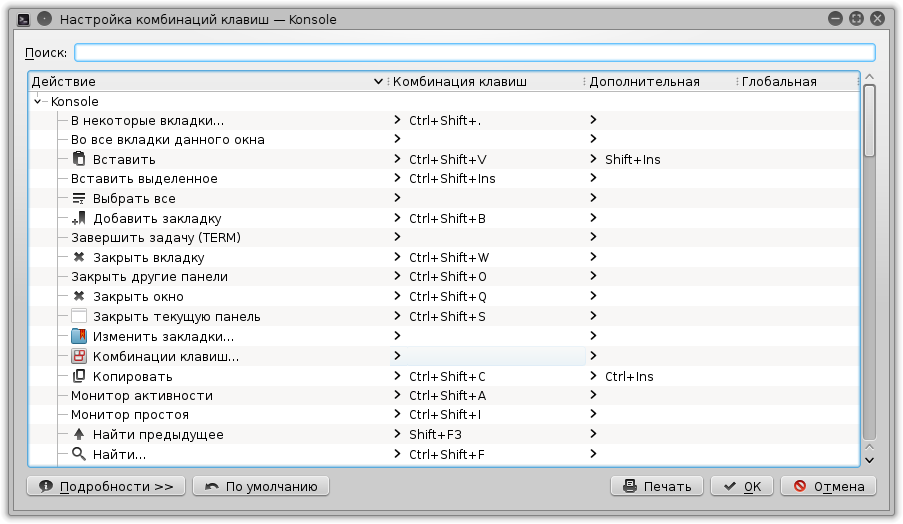 1 1 | Alt + вверх | Opt + вверх | Alt + вверх |
| Уменьшить выбранное значение на 0.1 | Alt + вниз | Opt + вниз | Alt + вниз |
| Показать/скрыть больше информации о текущем свойстве (Только на вкладке «Вычислено», когда выбрано свойство. Новое в Firefox 49) | Enter or Space | Return or Space | Enter or Space |
| Открыть справочную сттаницу на MDN по текущему свойству (Только на вкладке «Вычислено», когда выбрано свойство. Новое в Firefox 49) | F1 | F1 | F1 |
Открыть текущий файл CSS в Редакторе стилей (Только на вкладке «Вычислено», когда отображена расширенная информация и фокус на справочнике по файлам CSS.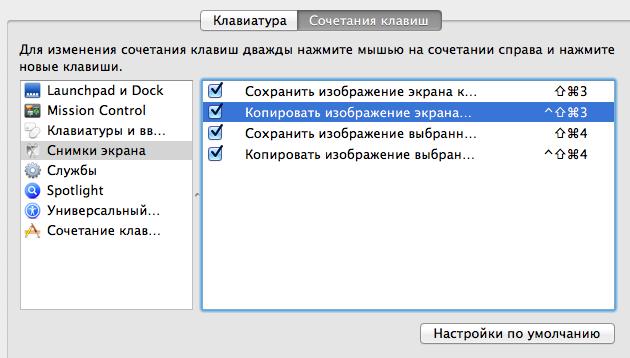 Новое в Firefox 49) Новое в Firefox 49) | Enter | Return | Enter |
| Команда | Windows | OS X | Linux |
|---|---|---|---|
| Открыть веб-консоль | Ctrl + Shift + K | Cmd + Opt + K | Ctrl + Shift + K |
| Искать в панели показа сообщений | Ctrl + F | Cmd + F | Ctrl + F |
| Очистить панель инспектирования объекта | Esc | Esc | Esc |
| Переместить фокус на командную строку | Ctrl + Shift + K | Cmd + Opt + K | Ctrl + Shift + K |
| Очистить | Ctrl + L С Firefox 44: Ctrl + Shift + L | Ctrl + L | Ctrl + L С Firefox 44: Ctrl + Shift + L |
Интерпретатор командной строки
Эти клавиатурные сокращения работают, пока вы находитесь в Интерпретаторе командной строки.
| Команда | Windows | OS X | Linux |
|---|---|---|---|
| Прокрутить в начало вывода в консоль (новое в Firefox 34, и только при пустой командной строке) | Home | Home | Home |
| Прикрутить в конец вывода в консоль (новое в Firefox 34, и только при пустой командной строке) | End | End | End |
| Прокрутить вверх вывод консоли | Page up | Page up | Page up |
| Прокрутить вниз вывод консоли | Page down | Page down | Page down |
| Переместиться назад по истории команд | Up arrow | Up arrow | Up arrow |
| Переместиться вперёд по истории команд | Down arrow | Down arrow | Down arrow |
| Перейти в начало строки | Home | Ctrl + A | Ctrl + A |
| Перейти в конец строки | End | Ctrl + E | Ctrl + E |
| Выполнить текущее выражение | Enter | Enter | Enter |
| Добавить новую строку, чтобы войти в режим ввода многострочного выражения | Shift + Enter | Shift + Enter | Shift + Enter |
Эти клавиатурные сокращения работают, когда открыто всплывающее окно автодополнения:
| Команда | Windows | OS X | Linux |
|---|---|---|---|
| Выбрать текущее предложение в окне автодополнения | Tab | Tab | Tab |
| Закрыть окно автодополнения | Esc | Esc | Esc |
| Перейти к предыдущему предложению в окне автодополнения | вверх | вверх | вверх |
| Перейти к следующему предложению в окне автодополнения | вниз | вниз | вниз |
| Прокрутить вверх предложения в окне автодополнения | Page up | Page up | Page up |
| Прокрутить вниз предложения в окне автодополнения | Page down | Page down | Page down |
| Прокрутить в начало списка (новое в Firefox 34) | Home | Home | Home |
| Прокрутить в конец списка (новое в Firefox 34) | End | End | End |
| Команда | Windows | OS X | Linux |
|---|---|---|---|
| Открыть редактор стилей | Shift + F7 | Shift + F7 | Shift + F7 |
| Открыть всплывающее окно автодополнения | Ctrl + Пробел | Cmd + Пробел | Ctrl + Пробел |
Простой редактор JavaScript
| Команда | Windows | OS X | Linux |
|---|---|---|---|
| Открыть простой редактор JavaScript | Shift + F4 | Shift + F4 | Shift + F4 |
| Запустить код из простого редактора JavaScript | Ctrl + R | Cmd + R | Ctrl + R |
| Запустить код из простого редактора JavaScript, отобразить результат в Инспекторе объектов | Ctrl + I | Cmd + I | Ctrl + I |
| Запустить код из простого редактора JavaScript, вставить результат в качестве комментария | Ctrl + L | Cmd + L | Ctrl + L |
| Повторно вычислить текущую функцию | Ctrl + E | Cmd + E | Ctrl + E |
| Перезагрузить текущую страницу, затем запустить код из простого редактора JavaScript | Ctrl + Shift + R | Cmd + Shift + R | Ctrl + Shift + R |
| Сохранить код | Ctrl + S | Cmd + S | Ctrl + S |
| Открыть существующий код | Ctrl + O | Cmd + O | Ctrl + O |
| Создать новый код | Ctrl + N | Cmd + N | Ctrl + N |
| Закрыть простой редактор JavaScript | Ctrl + W | Cmd + W | Ctrl + W |
| Красивая печать кода | Ctrl + P | Cmd + P | Ctrl + P |
| Показать предложения автодополнения (новинка в Firefox 32) | Ctrl + Space | Ctrl + Space | Ctrl + Space |
| Показать встроенную документацию (только Firefox 32) | Shift + Пробел | Shift + Пробел | Shift + Пробел |
| Показать встроенную документацию (Firefox 33 и далее) | Ctrl + Shift + Пробел | Ctrl + Shift + Пробел | Ctrl + Shift + Пробел |
Пипетка
| Команда | Windows | OS X | Linux |
|---|---|---|---|
| Выбрать текущий цвет под курсором | Enter | Enter | Enter |
| Закрыть пипетку | Esc | Esc | Esc |
| Перемещаться по 1-му пикселю | стрелки | стрелки | стрелки |
| Перемещаться по 10 пикселей | Shift + стрелки | Shift + стрелки | Shift + стрелки |
Сочетания клавиш — Как быстро выполнить типичные задачи в Firefox
В этой статье приведены сочетания клавиш Mozilla Firefox.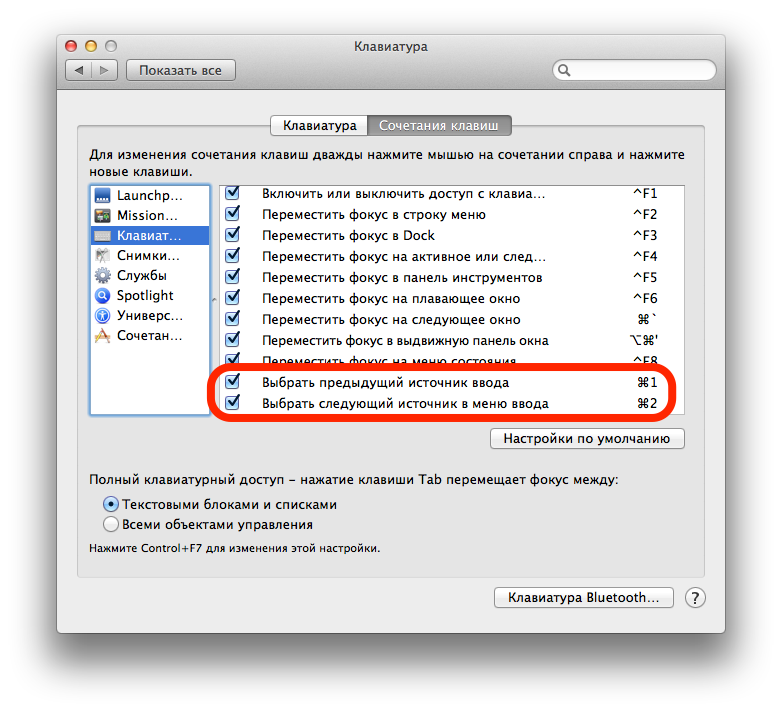 Горячие клавиши работают, только если они не используются средой рабочего стола или оконным менеджером. Если вы включили сочетания клавиш в стиле Emacs в GNOME, они также будут работать в Firefox. При конфликте сочетаний клавиш Emacs и сочетаний клавиш по умолчанию (например, в случае Ctrl+K), сочетания клавиш Emacs имеют больший приоритет, если фокус находится внутри поля для ввода текста (включая адресную строку и строку поиска). В этих случаях вам следует использовать альтернативное сочетание клавиш, если оно указано.
Горячие клавиши работают, только если они не используются средой рабочего стола или оконным менеджером. Если вы включили сочетания клавиш в стиле Emacs в GNOME, они также будут работать в Firefox. При конфликте сочетаний клавиш Emacs и сочетаний клавиш по умолчанию (например, в случае Ctrl+K), сочетания клавиш Emacs имеют больший приоритет, если фокус находится внутри поля для ввода текста (включая адресную строку и строку поиска). В этих случаях вам следует использовать альтернативное сочетание клавиш, если оно указано.
| Команда | Сочетание клавиш |
|---|---|
| Назад | Alt + ←command + ← command + [Alt + ← Ctrl + [ |
| Вперёд | Alt + →command + → command + ]Alt + → Ctrl + ] |
| Домашняя страница | Alt + Homeoption + home |
| Открыть файл | Ctrl + Ocommand + O |
| Обновить | F5 Ctrl + Rcommand + R |
| Обновить (не используя кэш) | Ctrl + F5 Ctrl + Shift + Rcommand + shift + R |
| Остановить | Esc command + . 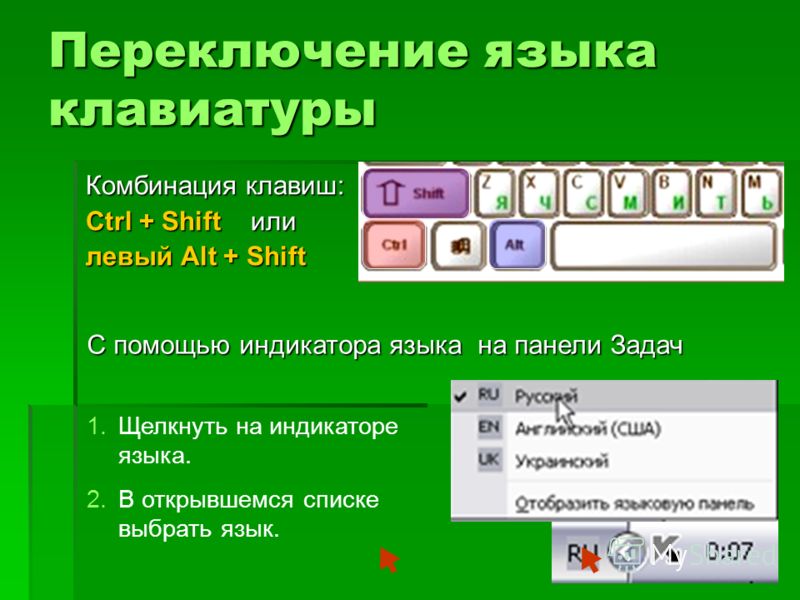 |
| Команда | Сочетание клавиш |
|---|---|
| Выделить следующую ссылку или поле ввода | Tab |
| Выделить на предыдущую ссылку или поля ввода | Shift + Tab |
| Перейти ниже на высоту экрана | Page Down fn + ↓ Пробел |
| Перейти выше на высоту экрана | Page Up fn + ↑ Shift + Space bar |
| Перейти в конец страницы | End Ctrl + ↓ command + ↓ |
| Перейти в начало страницы | Home command + ↑ |
| Переместиться в следующий фрейм, всплывающее окно | F6 |
| Переместиться в предыдущий фрейм, всплывающее окно | Shift + F6 |
| Печать | Ctrl + Pcommand + P |
| Сохранить выделенную ссылку | Alt + Enteroption + return -при значении параметра browser.altClickSave как true (в Редакторе Конфигурации), который не установлен по умолчанию. 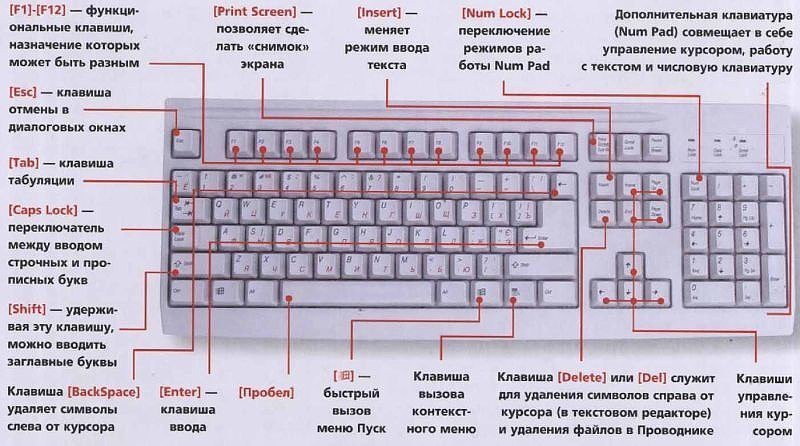 |
| Сохранить страницу как | Ctrl + Scommand + S |
| Увеличить масштаб | Ctrl + +command + + |
| Уменьшить масштаб | Ctrl + -command + — |
| Вернуть исходный масштаб | Ctrl + 0command + 0 |
| Команда | Сочетания клавиш |
|---|---|
| Копировать | Ctrl + Ccommand + C |
| Вырезать | Ctrl + Xcommand + X |
| Удалить | Deldelete |
| Удалить слово слева | Ctrl + Backspace |
| Удалить слово справа | Ctrl + Del |
| Переход на одно слово влево | Ctrl + ← |
| Переход на одно слово вправо | Ctrl + → |
| Переход в начало линии | Home Ctrl + ↑ |
| Переход в конец линии | End Ctrl + ↓ |
| Переход в начало текста | Ctrl + Home |
| Переход в конец текста | Ctrl + End |
| Вставить | Ctrl + Vcommand + V |
| Вставить (как простой текст) | Ctrl + Shift + Vcommand + shift + V |
| Повторить | Ctrl + Y Ctrl + Shift + Zcommand + shift + Z |
| Выделить всё | Ctrl + Acommand + A |
| Отменить последнее действие | Ctrl + Zcommand + Z |
| Команда | Сочетания клавиш | |
|---|---|---|
| Найти на этой странице | Ctrl + Fcommand + F | |
| Найти ещё раз | F3 Ctrl + Gcommand + G | |
| Найти предыдущее совпадение | Shift + F3 Ctrl + Shift + Gcommand + shift + G | |
| Быстрый поиск только в тексте ссылок по мере ввода | ‘ | |
| Быстрый поиск текста по мере ввода | / | |
| Закрыть панель поиска или быстрого поиска | Esc — когда фокус находится в панели поиска или быстрого поиска | |
| Переключить Поисковую Систему | Alt + ↓ Alt + ↑option + ↓ option + ↑ — после того как вы что-то написали в адресной строке | |
| Фокус на Адресной строке для поиска в Интернете (наберите «? » в ней) | Ctrl + Kcommand + K Ctrl + ECtrl + Jcommand + option + F — если панель поиска не отображается | |
| Фокус на Панели поиска | Ctrl + Kcommand + K Ctrl + ECtrl + Jcommand + option + F — если панель поиска отображается | |
| Изменение поисковой системы по умолчанию | Ctrl + ↓ Ctrl + ↑command + ↓ command + ↑ — в Панели поиска или в Поле поиска страницы Новой Вкладки. 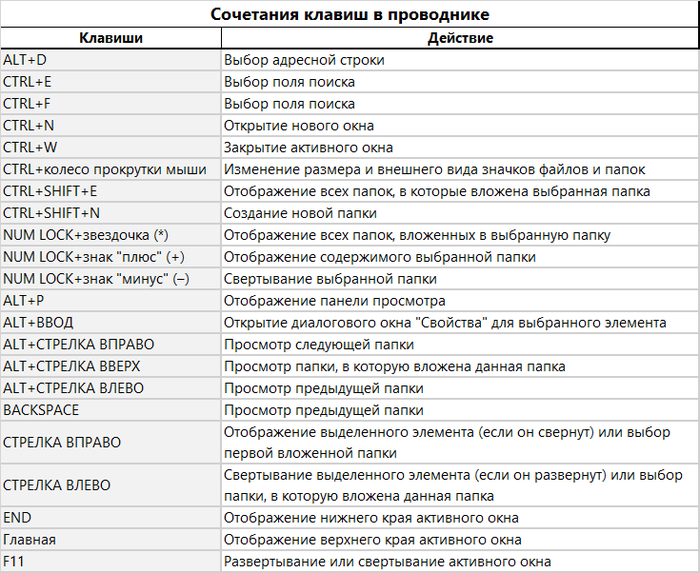 | |
| Посмотреть меню для переключения, добавления или управления поисковыми системами | Alt + ↓ Alt + ↑ F4option + ↓ option + ↑ — когда фокус находится в строке Поиска |
| Команда | Сочетания клавиш |
|---|---|
| Закрыть вкладку | Ctrl + W Ctrl + F4command + W — за исключением закреплённых вкладок |
| Закрыть окно | Ctrl + Shift + W Alt + F4command + shift + W |
| Прокрутка недавно открытых вкладок | Ctrl + Tabcontrol + tab -если включено в НастройкахНастройках |
| ВыходВыход | Ctrl + Shift + QCtrl + Qcommand + Q |
| Перейти на одну вкладку влево | Ctrl + Page Upcontrol + page up command + option + ← Ctrl + Shift + Tabcontrol + shift + tab* * смотри ниже |
| Перейти на одну вкладку вправо | Ctrl + Page Downcontrol + page down command + option + → Ctrl + Tabcontrol + tab* * если параметр Ctrl+Tab переключает между вкладками в порядке недавнего использования отключён в НастройкахНастройках |
| Перейти на вкладку 1-8 | Ctrl + 1 до 8command + 1 до 8Alt + 1 до 8 |
| Перейти на последнюю вкладку | Ctrl + 9command + 9Alt + 9 |
| Переместить вкладку влево (когда фокус на вкладке) | Ctrl + Shift + Page Up |
| Переместить вкладку вправо (когда фокус на вкладке) | Ctrl + Shift + Page Down |
| Переместить вкладку в начало | Ctrl + Shift + Homecommand + shift + home — требует, чтобы выбранная в данный момент вкладка была «в фокусе», например, с помощью нажатия Alt + Dcommand + L для фокуса на адресной строке и затем Shift + Tab до переведения фокуса на панель вкладки.  |
| Переместить вкладку в конец | Ctrl + Shift + Endcommand + shift + end — требует, чтобы выбранная в данный момент вкладка была «в фокусе», например, с помощью нажатия Alt + Dcommand + L для фокуса на адресной строке и затем Shift + Tab до переведения фокуса на панель вкладки. |
| Отключение/Включение звука | Ctrl + Mcontrol + M |
| Новая вкладка | Ctrl + Tcommand + T |
| Новое окно | Ctrl + Ncommand + N |
| Новое приватное окно | Ctrl + Shift + Pcommand + shift + P |
| Открыть Адрес или Поиск в новой активной вкладке | Alt + Shift + Enteroption + shift + return — из адресной строки |
| Открыть Адрес или Поиск в новой активной вкладке | Alt + Enteroption + return — из адресной строки или строки Поиска |
| Открыть Адрес или Поиск в новом окне | Shift + Entershift + return — из адресной строки или поля поиска на странице Новой Вкладки |
| Открыть поиск в новой фоновой вкладке | Ctrl + Entercommand + shift + return — из поля поиска на странице Новой Вкладки.  (смотри примечание ниже) |
| Открыть поиск в новой активной вкладке | Ctrl + Shift + Entercommand + return — из поля поиска на странице Новой Вкладки. Примечание: Сочетания клавиш Активная и Фоновая вкладка работают, если включён параметр Переключаться на открываемую вкладку в НастройкахНастройках |
| Открыть выделенную закладку или ссылку в текущей вкладке | Enterreturn |
| Открыть выделенную закладку в новой активной вкладке | Ctrl + Entercommand + return |
| Открыть выделенную закладку в новой фоновой вкладке | Ctrl + Shift + Entercommand + shift + return |
| Открыть выделенную ссылку в новой фоновой вкладке | Ctrl + Entercommand + return (see note, below) |
| Открыть выделенную ссылку в новой активной вкладке | Ctrl + Shift + Entercommand + shift + return Примечание: Сочетания клавиш Активная и Фоновая вкладка работают, если включён параметр Переключаться на открываемую вкладку в НастройкахНастройках |
| Открыть выделенную закладку или ссылку в новом окне | Shift + Entershift + return |
| Показать все вкладки | Ctrl + Shift + Tabcontrol + shift + tab — если включен параметр Ctrl+Tab циклически переключает вкладки в недавно использовавшемся порядке в НастройкахНастройках |
| Восстановить закрытую вкладку | Ctrl + Shift + Tcommand + shift + T |
| Восстановить закрытое окно | Ctrl + Shift + Ncommand + shift + N |
| Переместить URL-адрес влево или вправо (если курсор находится в адресной строке) | Ctrl + Shift + Xcommand + shift + X |
| Команда | Сочетания клавиш |
|---|---|
| Добавить все вкладки в закладки | Ctrl + Shift + Dcommand + shift + D |
| Добавить страницу в закладки | Ctrl + Dcommand + D |
| Боковая панель закладок | Ctrl + B Ctrl + Icommand + BCtrl + B |
| Показать/скрыть панель закладок | Ctrl + Shift + Bcommand + shift + BCtrl + Shift + B |
| Показать все закладки (окно Библиотека) | Ctrl + Shift + Ocommand + shift + OCtrl + Shift + O |
| Показать список Всех закладок | Space — в пустом поле Поиска в окне Библиотека закладок или на Боковой панели.  |
| Сфокусируйтесь на следующей закладке/папке, имя которой (или свойство сортировки) начинается с заданного символа или последовательности символов | Введите символ или быстро введите последовательность символов. — в Библиотеке Закладок, Панели инструментов Закладок, Меню Закладок, боковой Панели Закладок |
| Команда | Сочетания клавиш |
|---|---|
| Загрузки | Ctrl + JCtrl + Shift + Ycommand + J |
| Дополнения | Ctrl + Shift + Acommand + shift + A |
| Включить/выключить Инструменты разработчика | F12 Ctrl + Shift + Icommand + alt + I |
| Веб-консоль | Ctrl + Shift + Kcommand + alt + K |
| Инспектор | Ctrl + Shift + Ccommand + alt + C |
| Сделать скриншот | Ctrl + Shift + Scommand + shift + S Примечание: Это настраивается — щёлкните по меню , откройте , выберите , откройте меню в верхнем правом углу страницы, затем выберите .  |
| Редактор стилей | Shift + F7 |
| Профайлер | Shift + F5 |
| Сеть | Ctrl + Shift + Qcommand + alt + QCtrl + Shift + Ecommand + alt + E |
| Панель разработки | Shift + F2 |
| Режим адаптивного дизайна | Ctrl + Shift + Mcommand + alt + M |
| Простой редактор JavaScript | Shift + F4 |
| Исходный код страницы | Ctrl + Ucommand + U |
| Консоль браузера | Ctrl + Shift + Jcommand + shift + J |
| Информация о странице | Ctrl + Icommand + I |
| Команда | Сочетания клавиш |
|---|---|
| Следующая страница | N или J или → |
| Предыдущая страница | P или K или ← |
| Увеличить масштаб | Ctrl + +command + + |
| Уменьшить масштаб | Ctrl + -command + — |
| Автоматический масштаб | Ctrl + 0command + 0 |
| Повернуть документ по часовой стрелке | R |
| Повернуть документ против часовой стрелки | Shift + R |
| Переключение в режим Презентации | Ctrl + Alt + Pcommand + Alt + P |
| Выбрать инструмент выделения текста | S |
| Выбрать Инструмент Рука | H |
| Перевести фокус на поле ввода номера страницы | Ctrl + Alt + Gcommand + Alt + G |
| Команда | Сочетания клавиш |
|---|---|
Дополнить адрес доменным суффиксом . com com | Ctrl + Enter |
| Удалить строку из списка автозаполнения адресов | Shift + Del |
| Включить/выключить полноэкранный режим | F11 |
| Активировать панель меню (показать временно, когда скрыта) | Alt или F10Alt или F10 |
| Включить/выключить Режим чтения | Ctrl + Alt + RF9 |
| Режим активного курсора | F7 |
| Сфокусироваться на панели адреса | F6 Alt + D Ctrl + L |
| Сфокусироваться в поле поиска в библиотеке | F6 Ctrl + F |
| Отключите автопрокрутку | Esc |
| Отмена операции перетаскивания | Esc |
| Очистить поле поиска в библиотеке или боковой панели | Esc |
| Закрыть меню | Esc Alt F10 |
| Переключить контекстное меню | Shift + F10 |
| Команда | Сочетания клавиш |
|---|---|
Дополнить адрес доменным суффиксом . com com | control + return |
| Удалить строку из списка автозаполнения адресов | shift + delete |
| Включить/выключить полноэкранный режим | command+Shift+F |
| Включить/выключить Режим чтения | command+option+R |
| Режим активного курсора | F7 |
| Сфокусироваться на панели адреса | F6 command + L |
| Сфокусироваться в поле поиска в библиотеке | F6 command + F |
| Остановить режим автопрокрутки | Esc |
| Отмена операции перетаскивания | Esc |
| Очистить поле поиска в библиотеке или боковой панели | Esc |
| Закрыть меню | Esc Alt F10 |
| Команда | Сочетания клавиш |
|---|---|
| Дополнить адрес доменным суффиксом .com | Ctrl + Enter |
| Дополнить адрес доменным суффиксом .net | Shift + Enter |
Дополнить адрес доменным суффиксом .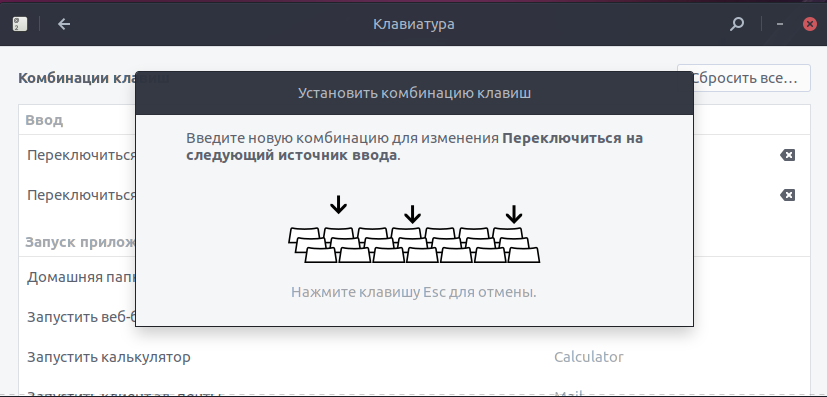 org org | Ctrl + Shift + Enter |
| Удалить строку из списка автозаполнения адресов | Del |
| Включить/выключить полноэкранный режим | F11 |
| Активировать панель меню (показать временно, когда скрыта) | Alt or F10Alt or F10 |
| Включить/выключить Режим чтения | Ctrl + Alt + RF9Ctrl + Alt + R |
| Режим активного курсора | F7 |
| Сфокусироваться на панели адреса | F6 Alt + D Ctrl + L |
| Сфокусироваться в поле поиска в библиотеке | F6 Ctrl + F |
| Отключите автопрокрутку | Esc |
| Отмена операции перетаскивания | Esc |
| Очистить поле поиска в библиотеке или боковой панели | Esc |
| Закрыть меню | Esc Alt F10 |
| Переключить контекстное меню | Shift + F10 |
| Команда | Сочетания клавиш |
|---|---|
| Дополнить адрес доменным суффиксом .com | command + return |
| Дополнить адрес доменным суффиксом .net | shift + return |
| Дополнить адрес доменным суффиксом .org | command + shift + return |
| Удалить строку из списка автозаполнения адресов | shift + delete |
| Включить/выключить полноэкранный режим | command+Shift+F |
| Включить/выключить Режим чтения] | command+option+R |
| Режим активного курсора | F7 |
| Сфокусироваться на панели адреса | F6 command + L |
| Сфокусироваться в поле поиска в библиотеке | F6 command + F |
| Остановить режим автопрокрутки | Esc |
| Отмена операции перетаскивания | Esc |
| Очистить поле поиска в библиотеке или боковой панели | Esc |
| Закрыть меню | Esc Alt F10 |
| Команда | Сочетания клавиш |
|---|---|
| Переключение между воспроизведением и паузой | Пробел |
| Уменьшить громкость | ↓ |
| Увеличить громкость | ↑ |
| Выключить звук | Ctrl + ↓command + ↓ |
| Включить звук | Ctrl + ↑command + ↑ |
| Прокрутить назад на 15 секунд | ← |
| Прокрутить назад на 10 % | Ctrl + ←command + ← |
| Прокрутить вперёд на 15 секунд | → |
| Прокрутить вперёд на 10 % | Ctrl + →command + → |
| Прокрутить в начало | Home |
| Прокрутить в конец | End |
Эти сочетания клавиш требуют, чтобы панель вкладок была «в фокусе.» В настоящее время единственный способ сделать это состоит в том, чтобы сфокусироваться на соседнем объекте и «вкладке в» панели вкладок, например, нажав Ctrl + Lcommand + L для фокуса на адресной строке, а затем нажав Shift + Tab несколько раз, пока текущая вкладка не получит пунктирный прямоугольник.
| Команда | Сочетания клавиш |
|---|---|
| Выберите левую, правую, первую или последнюю вкладку. Отмените выбор всех других вкладок. | Клавиши со стрелками Home End |
| Переместите пунктирный прямоугольник влево, вправо, на первую или последнюю вкладку. | Ctrlcommand + Arrow Keys Ctrlcommand + Home Ctrlcommand + End |
| Выберите или отмените выбор вкладки с пунктирным прямоугольником. Остальные вкладки остаются выделенными или отменёнными. | Ctrl + Spacecommand + space |
Вы также можете использовать «горячие» клавиши с инструментами разработчика в Firefox. Просмотрите все «горячие» клавиши на странице MDN Web Docs.
Как отключить всплывающие окна нажатия клавиш на Android и iOS
Как на Android, так и на iOS каждый раз, когда вы нажимаете клавишу при вводе с клавиатуры, появляется маленькая иконка.
Это должно помочь вам определить, что вы нажали клавишу, которую вы намеревались. Однако для многих это раздражает. Поскольку большинство из нас касаются ввода текста на телефонах и планшетах, мы определяем, допустили ли мы ошибку, просматривая поле ввода текста, а не саму клавиатуру.
К счастью, эту функцию можно отключить как в Android, так и в iOS. Продолжайте читать, и мы объясним процесс.
Как отключить всплывающие окна нажатия клавиш на Android
Чтобы предотвратить появление клавиш при нажатии, следуйте инструкциям ниже:
Замечания: Эти шаги применимы только к клавиатуре Google по умолчанию. Если вы используете стороннюю клавиатуру для Android, обратитесь к ее руководству.
- Открой настройки приложение.
- Прокрутите вниз до личный раздел и выберите Язык и ввод.
- Нажмите на Виртуальная клавиатура.
- Выбрать Gboard.
- В следующем меню выберите предпочтения.
- Сдвиньте переключатель рядом с Всплывающее окно при нажатии клавиш в от позиция.
Как отключить всплывающие окна нажатия клавиш на iOS
Чтобы отключить всплывающее окно на iOS, вместо этого следуйте этим инструкциям:
- Открой настройки приложение.
- Прокрутите вниз и нажмите на генеральный.
- Далее выберите клавиатура из списка вариантов.
- Наконец, сдвиньте переключатель рядом с Предварительный просмотр персонажа в от позиция.
Есть ли минусы в этом?
Существует один случай, когда всплывающее окно символа полезно: когда вы вводите пароли. Это отличный способ узнать, набрали ли вы неправильный символ, когда вы не видите само поле ввода.
Конечно, лучшее решение — использовать менеджер паролей.
— вам больше никогда не придется вводить пароль вручную. Есть из чего выбирать. LastPass является самым популярным, но есть несколько альтернатив LastPass
тоже.
Tab and Ctrl+Tab | Перемещение фокуса клавиатуры между различными элементами управления. Ctrl+Tab перемещает между группами элементов, например, с боковой панели в основную область окна. Ctrl+Tab также позволяет выйти из элемента управления, который сам использует Tab, такого как текстовая область. Удерживайте нажатой Shift для перемещения фокуса в обратном порядке. |
Клавиши со стрелками | Перемещение выбора между частями одного элемента управления или группы взаимосвязанных элементов. Используйте клавиши со стрелками для выбора кнопки на панели инструментов, объектов при просмотре в режиме списка или значков, а также кнопки из группы радиокнопок. |
Ctrl+клавиши со стрелками | В режиме списка или значков — перемещение фокуса клавиатуры на другой объект, не снимая выделение с ранее выделенного объекта. |
Shift+клавиши со стрелками | В режиме списка или значков — выделение группы объектов, начиная с текущего выделенного объекта, и заканчивая вновь выбранным объектом. In a tree view, items that have children can be expanded or collapsed, to show or hide their children: expand by pressing Shift+→, and collapse by pressing Shift+←. |
Пробел | Активация обладающего фокусом объекта, такого как кнопка, флажок или элемент списка. |
Ctrl+пробел | В режиме списка или значков — выделение или снятие выделения с обладающего фокусом объекта, не снимая выделение с других объектов. |
Alt | Удерживайте клавишу Alt для показа горячих клавиш: подчёркнутых букв в командах меню, на кнопках и других элементах управления. Нажмите Alt и подчёркнутую букву, чтобы активировать элемент управления, как если бы вы нажали на него мышью. |
Esc | Выход из меню, всплывающего окна, переключателя или диалогового окна. |
F10 | Открывает первое меню в строке меню окна. Используйте клавиши со стрелками для перемещения по меню. |
Super+F10 | Открывает меню приложения в верхней панели. |
Shift+F10 or Menu | Всплывающее контекстное меню для выбранного объекта, как при нажатии правой кнопкой. |
Ctrl+F10 | В менеджере файлов всплывающее контекстное меню для текущей папки, как при нажатии правой кнопкой на пустом месте в папке. |
Ctrl+PageUp and Ctrl+PageDown | В интерфейсе со вкладками переключение на вкладку слева или справа. |
Клавиши быстрого доступа при работе с таблицами—ArcMap
Представленный ниже список горячих клавиш предназначен для работы с таблицами. Их можно использовать в приложениях ArcMap, ArcGlobe, and ArcScene, а комбинации клавиш для редактирования работают только в ArcMap. В большинстве случаев, чтобы использовать горячие клавиши, окно таблицы должно быть активным. Для того, чтобы сделать таблицу активной, щелкните на ней.
Если нажать F1 в окне таблицы, откроется всплывающий раздел справки со списком полезных советов и горячих клавиш для работы с таблицами.
Вы можете скачать документ ArcGIS Desktop: A Selection of Time-Saving Tips and Shortcuts, в формате PDF, готовом к печати, с веб-страницы Esri’s white papers.
Открытие и закрытие таблиц и меню таблиц
| Сочетание клавиш | Функция |
|---|---|
CTRL+T | Открывает таблицу атрибутов выбранного слоя или автономную таблицу из таблицы содержания. |
Нажмите CTRL и дважды щёлкните на слое или таблице в таблице содержания. | Открыть таблицу. |
CTRL+ENTER на векторном слое в таблице содержания | Открыть таблицу. |
CTRL+TAB | Переключает между открытыми окнами таблиц. |
CTRL+F4 | Закрывает открытое окно таблицы. |
CTRL+SHIFT+F4 | Закрывает все открытые таблицы. |
ALT+SPACEBAR (когда клавиатура нацелена на табличное окно) | Открывает системное меню табличного окна (из которого можно восстановить, переместить, изменить размер, свернуть, развернуть или закрыть окно). |
Кнопка Приложения (если окно вида таблицы активно) | Открывает контекстное меню строки. |
CTRL+кнопка Приложение (когда клавиатура нацелена на табличное окно) | Открывает меню Опции табличного окна. |
Выборки в таблицах
| Сочетание клавиш | Функция |
|---|---|
CTRL+ A | Выберите все записи. |
Пробел | Выбирает или снимает выборку со строки.* |
CTRL+SPACEBAR | Выбирает или снимает выборку со строки. |
SHIFT+SPACEBAR | Выбрать блок. Используйте ПРОБЕЛ, чтобы выбрать запись, переместить вверх или вниз несколько записей с помощью кнопок со стрелками вверх или вниз, затем удерживайте SHIFT и нажмите ПРОБЕЛ, чтобы все записи после выбранной тоже стали выбранными.* |
BACKSPACE | Снимает выборку с записи. |
CTRL+BACKSPACE | Отменяет выборку всех записей. |
CTRL+SHIFT+R | Выбирает только выделенные записи в режиме Показать выбранные и снимает выборку со всех прочих записей. |
CTRL+ENTER (или CTRL+SHIFT+ENTER) | Переходит к следующей записи и выбирает только её (особенно полезно при последовательной работе вниз по таблице, когда надо просмотреть и редактировать каждую запись, глядя на то, что представляют эти записи на карте). |
CTRL+U | Переключает выборку. |
SHIFT+стрелка вниз (или SHIFT+стрелка вверх) | Непрерывно выбирает записи (с записей снимается выборка, если вы переключаете кнопки со стрелками, удерживая SHIFT). |
Щелчок на левой верхней ячейке таблицы | Очищает выборку. |
Удерживая SHIFT щёлкните на левой верхней ячейке таблицы | Выберите все записи. |
Удерживая CTRL щёлкните на левой верхней ячейке таблицы | Переключает выборку. |
* только вне сеанса редактирования
Взаимодействие с картой из таблицы
Эти комбинации клавиш применяются к текущему пространственному объекту. Текущим объектом называется строка со стрелкой в первой ячейке слева, которая выделена жирным черным прямоугольником. Для того, чтобы изменить текущий объект, передвиньте курсор на другую строку, щелкнув на ней кнопкой мыши или используя клавиатуру. Помните, что текущий объект может отличаться от выбранного объекта, когда вся строка подсвечена голубым (цвет по умолчанию).
| Сочетание клавиш | Функция |
|---|---|
CTRL+SHIFT+= | Приблизить к выбранным объектам. |
CTRL+= | Приблизить и подсветить выбранный объект. |
CTRL+8 | Подсветить текущий объект. |
CTRL+N | Переместить к и подсветить текущий объект. |
CTRL+I | Идентифицировать текущий объект. |
Двойной щелчок на серой ячейке слева от записи | Приблизить к представленному записью объекту и выбрать его. |
Удерживая CTRL дважды щёлкните на серой ячейке слева от записи | Приблизить к представленному записью объекту и выбрать его. |
Перемещение внутри таблицы
| Сочетание клавиш | Функция |
|---|---|
TAB | Перейти к следующему столбцу. Если вы находитесь в конце строки, перейти к первой ячейке следующей строки. |
SHIFT+TAB | Перейти к предыдущему столбцу. Из начала записи — перейти к последней ячейке предыдущей записи. |
ВВОД | Перейти к следующей строке в этом же столбце. |
SHIFT+ВВОД | Перейти к предыдущей строке в этом же столбце. |
HOME | Перейти к первой ячейке в строке. |
CTRL+HOME | Перейти к первой ячейке первого столбца. |
END | Перейти к последней ячейке первого столбца. |
CTRL+END | Перейти к последней ячейке последнего столбца. |
Стрелки | Перейти в указанном стрелкой направлении. |
CTRL+стрелка влево | Перейти к первой ячейке строки (аналогично HOME). |
CTRL+стрелка вправо | Перейти к последней ячейке строки (аналогично END). |
CTRL+стрелка вверх | Перейти к первой строке этого же столбца. |
CTRL+стрелка вниз | Перейти к последней строке этого же столбца. |
CTRL+G | Перейти к номеру записи. |
CTRL+D | Перейти на страницу (только для индексного слоя Многостраничных компоновок) |
Работа с полями
| Сочетание клавиш | Функция |
|---|---|
Двойной щелчок на названии поля | Сортировка полей. |
CTRL+SHIFT+U | Удалить сортировку полей. |
Удерживайте CTRL и дважды щёлкните на имени поля (или CTRL+H) | Выключает поле. |
Удерживайте CTRL+SHIFT и дважды щёлкните на имени поля | Скрыть поле. Скрытые поля остаются доступными в диалоговых окнах со списками полей, но скрывая поле вы освобождаете место при отображении таблицы. |
Удерживайте CTRL и щёлкните правой кнопкой на имени поля (или CTRL+SHIFT+N) | Переключает между отображением названий и псевдонимов полей. |
Удерживайте ALT и дважды щёлкните на имени поля (или CTRL+SHIFT+P) | Открывает диалоговое окно Свойства поля. |
Удерживайте SHIFT и дважды щёлкните на имени поля (или CTRL+SHIFT+S) | Открывает диалоговое окно Расширенная сортировка полей. |
CTRL+SHIFT+F | Открывает диалоговое окно Калькулятор поля. |
CTRL+SHIFT+G | Открывает диалоговое окно Вычислить геометрию. |
CTRL+SHIFT+Z | Автоматически изменяет размер полей. |
Удерживайте SHIFT и прокрутите колёсико мыши | Горизонтальная прокрутка таблицы, чтобы в окне можно было увидеть больше полей. |
Удерживайте CTRL и прокрутите колёсико мыши | Увеличение и уменьшение окна таблицы. |
Редактирование в таблице
| Сочетание клавиш | Функция |
|---|---|
CTRL+E | Начинает или завершает сеанс редактирования. |
CTRL+S | Сохранить изменения. |
CTRL+C (или CTRL+INSERT) | Копирует в буфер обмена значение ячейки. |
CTRL+SHIFT+C | Копирует в буфер обмена выбранные записи. |
F2 | Начать редактирование ячейки.** |
ESC | Отмена внесенного редактирования ячейки и возврат к исходному значению.** |
УДАЛЕНИЕ | Удалить выбранный записи.** |
CTRL+V (или SHIFT+INSERT) | Вставить.** |
CTRL+Z | Отменить редактирование записи.** |
CTRL+Y | Повторить редактирование записи.** |
SHIFT+ВВОД | Добавляет возврат каретки в редактируемую ячейку — получается несколько строчек. |
CTRL+F | Открывает диалоговое окно Найти и заменить. |
** только во время сеанса редактирования
Ярлыки— всплывающее окно быстрого доступа
Любители ярлыков почувствуют себя как в кондитерской 🙂! Во всплывающем окне быстрого доступа любое избранное место можно связать с клавиатурой или сочетанием клавиш мыши.
В диалоговом окне Добавить / изменить избранное , вторая вкладка Параметры меню , нажмите кнопку Изменить рядом с разделом Ярлык .
Ярлыки можно назначить любому типу избранного. Не только к папкам, документам или приложениям, но также к подменю, группам избранного или функциям QAP.
При настройке ярлыка QAP проверяет, назначен ли ярлык другому избранному или одному из триггеров меню QAP. Если да, он попросит другой ярлык.
Вы можете назначить кнопку мыши, используя раскрывающийся список Mouse . Вы также можете использовать любую клавишу в переключателе клавиш Keyboard («T» на снимке экрана выше). Вы также можете выбрать специальные символы, такие как пробел, табуляция, ввод, escape или клавиша меню (также известная как «клавиша приложения» или «клавиша контекстного меню» и отображаемое «приложение» в селекторе клавиш), щелкнув нужную ссылку под ключевой селектор.
Все эти кнопки или клавиши мыши можно комбинировать с одним или несколькими модификаторами клавиатуры слева: Shift, Alt, Ctrl и Win. Вы можете создавать сочетания клавиш только для Left , Right only или Any клавиатурных модификаторов. Например, Left Alt + Space и Right Alt + Space могут запускать разные избранные или подменю. В списках горячих клавиш модификаторы слева представляют собой префиксы с «<» (например, «
Вы можете выбрать Нет , чтобы удалить ярлык, или, если горячая клавиша по умолчанию определена для этого избранного, нажмите Сбросить горячую клавишу по умолчанию , чтобы выбрать предлагаемую горячую клавишу.
Примечание. Вы можете обнаружить, что некоторые горячие клавиши по умолчанию, установленные Windows с помощью клавиши Windows (например, Windows + L , которая блокирует ваш компьютер), могут помешать вам назначить эти клавиши с помощью QAP. При желании вы можете отключить горячую клавишу Windows + L (Блокировка) или даже отключить все горячие клавиши Windows по умолчанию, создав или отредактировав некоторые ключи реестра.
Управление горячими клавишами
Чтобы получить общее представление о клавиатуре или ярлыках мыши, нажмите кнопку Hotkeys в окне Settings . В списке ярлыков окна Управление горячими клавишами вы можете отсортировать ярлыки по Меню , Любимое имя , Горячая клавиша или Любимое место . Дважды щелкните ярлык, чтобы изменить или удалить назначенную ему горячую клавишу.
По умолчанию в списке отображаются только избранные с ярлыками.Отметьте Просмотреть все избранные , чтобы найти избранные, для которых вы можете назначить новый ярлык.
Обратите внимание, что в этом окне есть вторая вкладка с именем Hotstrings . См. Что такое горячие струны?
Быстрое закрытие открытых Windows с помощью сочетаний клавиш
Одним из преимуществ ПК с Microsoft Windows является то, что вы можете одновременно открывать множество разных программ и окон. Однако это преимущество становится недостатком, когда приходится закрывать десятки открытых окон.К счастью, вы можете выполнять повторяющиеся действия, например закрывать окна с помощью сочетаний клавиш.
Инструкции в этой статье применимы к Windows 10, Windows 8, Windows 7, Windows Vista и Windows XP.
Как закрыть Windows с помощью Alt + пробел + C
Один из вариантов закрытия окон с помощью сочетаний клавиш следующий:
Откройте с помощью мыши окно, которое вы хотите закрыть.
Нажмите и удерживайте клавишу Alt , затем нажмите клавишу пробела , чтобы открыть контекстное меню правой кнопкой мыши в верхней части окна программы, которое вы пытаетесь закрыть.
Отпустите обе клавиши и нажмите букву C . Это закроет окно.
Если вы можете выполнить эту последовательность одной рукой, в то время как другая рука управляет мышью, вы сможете закрыть примерно дюжину окон примерно за такое же количество секунд.
Как закрыть Windows с помощью Fn + Alt + F4
Другой вариант — выбрать окно, которое вы хотите закрыть, и затем нажать Fn + Alt + F4 . Для этого вам, вероятно, понадобятся две руки.
Хотя ярлык официально указан как Alt + F4 , для его работы необходимо удерживать нажатой клавишу Function ( Fn ).
Как закрыть вкладки с помощью CTRL + W
Ярлык Ctrl + W закрывает только текущий файл, над которым вы работаете, но оставляет программу открытой. Эта функция может быть полезна, если вы хотите оставить программу рабочего стола открытой, но быстро избавиться от всех файлов, над которыми вы работаете.
Ctrl + W также работает в большинстве браузеров, поэтому вы можете закрыть текущую вкладку, на которую смотрите, не отрывая рук от клавиатуры. Если вы используете Ctrl + W , когда открыта только одна вкладка браузера, то окно программы закроется.
Как выбрать открытые окна с помощью Alt + Tab
Можно выбрать открытое окно без использования мыши. Нажмите Alt + Tab для циклического перехода между открытыми окнами.Используйте этот ярлык вместе с другими ярлыками, чтобы закрыть все открытые окна, не отрывая рук от клавиатуры.
Как увидеть свой рабочий стол с помощью клавиши Windows + D
Иногда вам не нужно закрывать все эти окна; на самом деле вам нужно просто посмотреть на свой рабочий стол. Для быстрого доступа к рабочему столу нажмите Клавиша Windows + D . Используйте тот же ярлык, чтобы вернуть все свои окна.
Как закрыть группу окон с помощью мыши
Когда в одной программе открыто множество файлов, например, пачка писем в Outlook, файлы Word или несколько электронных таблиц в Excel, вы можете закрыть их все сразу с помощью мыши.Щелкните правой кнопкой мыши программу на панели задач Windows и выберите Закрыть все окна (или Закрыть группу в более старых версиях Windows).
Спасибо, что сообщили нам об этом!
Расскажите, почему!
Другой Недостаточно подробностей Сложно понятьКак закрыть программу без использования мыши «TipTopSecurity
11 Сентябрь, 2013 Бобби Общие инструкцииВы когда-нибудь нажимали кнопку X, чтобы закрыть всплывающее окно, но вместо этого открывается что-то другое? Это потому, что кнопку закрытия (X) легко подделать.Я не рекомендую нажимать на любую кнопку во всплывающем окне. К счастью, есть простой трюк с клавиатурой, который можно использовать, чтобы закрыть программу или окно, при этом вам не нужно ничего нажимать.
Простая комбинация из двух клавиш
Комбинация двух клавиш [Alt] + [F4] закроет , текущую активную программу на вашем экране. Он выполняет эквивалент нажатия кнопки «закрыть» (X) в углу окна. Откройте другую программу или окно и попробуйте сейчас.
Осторожно — если вы не откроете другое окно перед тем, как попробовать это, будет закрыта эта веб-страница, поскольку это, вероятно, активное окно.
«Активное» окно — это программа, которая используется в данный момент. Если вы попробуете это сделать, и закроется не та программа, это потому, что окно, которое вы хотели закрыть, не было активным. Так что вам нужно сделать его активным. Но что, если вы хотите сделать это, ни на что не нажимая, на всякий случай?
Выбрать другое окно без мыши
Чтобы сделать другое окно активным, не нажимая на него, удерживайте [Alt] , пока вы нажимаете [Tab] столько раз, сколько потребуется, пока не будет выбрана нужная программа.Теперь вы можете закрыть эту программу, как описано выше.
Если у вас нет открытых программ (что означает, что ваш рабочий стол в настоящее время является активным приложением), он попытается закрыть Windows (то есть попытается выключить ваш компьютер). Поэтому, если вы получаете сообщение о выключении компьютера, когда пытаетесь это сделать, вот почему. В этом случае отмените выключение и снова используйте [Alt] + [Tab] , чтобы выбрать нужную программу.
В редких случаях окно может быть упрямым и вообще не закрываться.Это может означать, что ваш компьютер или браузер уже заражен вредоносным ПО и не позволяет закрыть окно. В этом случае попробуйте сначала закрыть браузер. Если он по-прежнему не исчезает, вам следует выполнить сканирование на наличие вирусов и вредоносных программ и вылечить компьютер.
Этот метод, как и любой другой, не является надежным, но это определенно еще одна уловка, которую стоит иметь в своем арсенале.
горячих клавиш — всплывающее окно быстрого доступа
Во время установки создаются ярлыки для двух типов горячих клавиш: горячие клавиши всплывающего меню и избранные горячие клавиши.
Горячие клавиши всплывающего меню
По умолчанию всплывающее меню QAP может быть вызвано средней кнопкой мыши и сочетанием клавиш Windows + W . Второе всплывающее меню под названием Альтернативное меню запускается по умолчанию нажатием Shift + средняя кнопка мыши или Shift + Windows + W . Вы можете изменить эти настройки в диалоговом окне Options , на вкладке Popup Hotkeys .
Любимые горячие клавиши
Горячие клавиши мыши или клавиатуры также можно назначить любому избранному в вашем меню.Это позволяет запускать избранное, не открывая всплывающее меню QAP и находя свое избранное.
Во время установки ярлыкам назначаются только некоторые избранные функции QAP. Они находятся в меню In works или My QAP Essentials . Эти меню создаются при установке в главном всплывающем меню. Он включает сочетания клавиш для следующего меню и функций QAP:
- Shift-Control-W для В работе меню
- Shift-Control-U для Повторно открыть текущую папку в диалоговом окне
- Shift-Control-F для Повторное открытие папки
- Shift-Control-V для Буфера обмена меню
Две другие функции QAP и одна избранная в Интернете также вставляются в главное меню во время установки:
- Shift-Control-C для Настроить
- Shift-Control-A для Добавить активную папку или веб-страницу
- Shift-Control-Q для всплывающего веб-сайта быстрого доступа.
Вы можете изменить все эти ярлыки, отредактировав каждый избранный отдельно, или вы можете отредактировать их все в диалоговом окне Hotkeys : выберите Tools , Hotkeys в строке меню окна Customize . См. Также Могу ли я запускать избранное с помощью сочетаний клавиш или мыши?
QAP имеет два типа триггеров для открытия двух разных меню. Каждое меню можно открыть с помощью кнопки мыши и горячей клавиши на клавиатуре.
1) Главное меню QAP триггеры: триггер мыши по умолчанию — Средняя кнопка мыши , а триггер клавиатуры по умолчанию — Windows + W .
- Эти триггеры показывают всплывающее меню QAP над любым окном (кроме исключенных, подробнее о списке исключений ).
- В меню QAP выбранный вами фаворит запускается в новом окне.
- Но если избранным является папка, а целевое окно, в котором вы открываете меню QAP, поддерживает навигацию по папкам (проводник Windows, консоль или другие файловые менеджеры), расположение окна изменяется на избранную папку.
- Навигация по папкам также доступна для диалоговых окон файлов ( Открыть , Сохранить как и т. Д.), Но ее необходимо включить в окне Параметры (см. Окно Параметры , вкладка Общие , первый флажок) .
Откройте альтернативное меню, нажав Shift + средняя кнопка мыши или Shift + Windows + W
2) Альтернативное меню триггеры: триггер мыши по умолчанию — Shift + средняя кнопка мыши , а триггер клавиатуры по умолчанию — Shift + Windows + W .
- Эти триггеры отображают альтернативное меню поверх любых окон.
- В альтернативном меню вы выбираете действия, которые нужно применить к одному из ваших избранных (см. Список Альтернативных функций меню в: Что такое альтернативные функции меню?).
- Затем в главном меню QAP выберите целевое избранное, для которого будет выполняться функция альтернативного меню.
Использование контекстного меню проводника
Вы также можете отобразить всплывающее меню из контекстного меню проводника (контекстное меню).На рабочем столе щелкните правой кнопкой мыши в любом месте, кроме значков, и выберите Показать всплывающее меню быстрого доступа . Чтобы использовать альтернативное меню, удерживайте клавишу Shift , одновременно щелкая правой кнопкой мыши рабочий стол и выбирая Показать альтернативное всплывающее меню быстрого доступа .
Использование сочетания клавиш Ctrl + Ctrl
Вы также можете открыть главное меню QAP, дважды нажав левую или правую клавишу Control. Включите эту функцию в Options , Popup Hotkeys .
Да, но есть небольшая хитрость, которую вам нужно знать.
Во-первых, для тех, кто не знаком с AutoHotkey (AHK): это язык программирования, используемый для разработки всплывающих окон быстрого доступа. Это также инструмент для создания макросов. Разработчики AHK могут писать сценарии, в которые они могут интегрировать вызов для открытия меню QAP, «отправляя» горячую клавишу меню QAP (по умолчанию средняя кнопка мыши), как если бы она была нажата пользователем.
Чтобы вызвать горячую клавишу AHK в одном сценарии из другого сценария с помощью команды Отправить, в некоторых ситуациях необходимо вставить команду SendLevel, 1 перед командой Отправить .Например, приведенный ниже сценарий вызовет меню QAP (при условии, что триггер мыши для QAP является средней кнопкой мыши по умолчанию).
#NoEnv
#NoTrayIcon
#SingleInstance Off
SendLevel, 1
Отправить, {MButton} Если удалить строку SendLevel, 1 , вызов не будет работать. Дополнительные сведения о SendLevel см. В документе AHK.
Самые полезные сочетания клавиш Windows — Plug
Большинство людей не запоминают сочетания клавиш, потому что полагаются на свою мышь.Но некоторые сочетания клавиш Windows могут сэкономить много времени и усилий, особенно если вы выполняете повторяющиеся задачи. Ниже приведены некоторые сочетания клавиш Windows, которые помогут вам работать более продуктивно.
Сочетания клавиш для навигации в Windows
Большинство задач, требующих перемещения мыши, также можно выполнить с помощью горячих клавиш. Сэкономьте несколько щелчков мыши, используя сочетания клавиш Windows ниже.
- Клавиша Windows ( ⊞) + D для доступа к рабочему столу .Вам не нужно сворачивать все окна и приложения, чтобы увидеть рабочий стол. После того, как вы воспользуетесь этим сочетанием клавиш для просмотра рабочего стола, вы можете использовать его снова, чтобы вернуть свои приложения туда, где они были раньше.
- Windows + запятая для просмотра рабочего стола . Используйте это сочетание клавиш, чтобы быстро просмотреть свой рабочий стол. Как только вы отпустите клавишу запятой, ваши окна и приложения вернутся на прежнее место.
- Windows + стрелка вниз , чтобы свернуть текущее окно. Используйте этот ярлык, чтобы скрыть текущее окно или приложение на панели задач. Затем вы можете восстановить его, нажав клавиши Windows + со стрелкой вверх.
- Windows + M , чтобы свернуть все открытые окна. Используйте это сочетание клавиш, если вам надоело видеть все свои окна и приложения. После того, как вы воспользуетесь этим сочетанием клавиш, вам придется вручную щелкнуть по своим приложениям и окнам, чтобы восстановить их.
- Windows + E , чтобы открыть проводник. Если у вас не закреплен проводник на панели задач, это еще один способ получить к нему доступ.
- Windows + L до заблокировать компьютер . Это немедленно вернет вас к экрану входа в систему. После входа в систему ваши приложения и окна будут там, где они были раньше.
- Windows + S — Откройте панель поиска Windows. Вы можете ввести поисковый запрос и выполнить поиск в своих приложениях, документах, настройках или электронной почте и т. Д.
- Windows + T для прокрутки панели задач .Используйте это сочетание клавиш, чтобы увидеть все окна, открытые вами во всех ваших приложениях. Оттуда вы можете использовать клавиши со стрелками для навигации или открытия программы, нажав Enter, когда вокруг нее появится белое поле.
- Windows + номер для открыть приложение на панели задач . Используйте это сочетание клавиш, чтобы открыть приложение по указанному номеру. Например, если у вас есть Google Chrome в качестве третьего элемента на панели задач, вы можете открыть его, нажав клавиши Windows + 3.
- Alt + Tab для переключения между приложениями . Если у вас запущено более двух программ, удерживайте кнопку «Alt», затем нажмите кнопку «Tab». Откроется окно переключателя задач. Отсюда вы можете перемещаться между приложениями, нажимая кнопку Tab. Вы также можете закрыть приложения, щелкнув красный крестик в правом верхнем углу каждого приложения.
- Shift + F10 для открытия контекстного меню . Используйте это сочетание клавиш вместо щелчка правой кнопкой мыши.Он открывает контекстное меню, параметры которого зависят от того, какую программу вы открыли.
Как только вы попадете в контекстное меню, вам будут предложены варианты восстановления, перемещения, минимизации, размера, развертывания или закрытия окна. Некоторые параметры отображаются серым цветом в зависимости от того, какую программу вы используете.
Как закрыть окно с помощью ярлыков
Чтобы закрыть окно, вы обычно перемещаете курсор на кнопку X или кнопку «Выход» в программе и щелкаете по ней с помощью мыши.Вы можете выполнить ту же задачу на клавиатуре с помощью следующих сочетаний клавиш.
- Alt + F4 для принудительного выхода из программы. Используйте это сочетание клавиш, чтобы принудительно закрыть приложение. Это особенно полезно, когда программа перестает отвечать.
- Ctrl + F4 до закрыть окно без выхода из приложения . Используйте это сочетание клавиш, если хотите закрыть одно окно, не выходя из приложения. Вы также можете использовать Control + W для выполнения той же задачи, но это закроет только вкладки в Google Chrome.
Ярлыки браузера
Если у вас открыто слишком много вкладок, вам нужно сначала нажать на вкладку, прежде чем вы увидите кнопку «Выход». Независимо от того, сколько у вас открыто, эти ярлыки облегчат их открытие и закрытие.
- Ctrl + T , чтобы открыть и перейти на новую вкладку. Новые вкладки будут открываться на любом домашнем экране, который вы установили.
- Ctrl + W на c теряет текущую вкладку . Это сочетание клавиш также закрывает закрепленные вкладки.
- Ctrl + Shift + T , чтобы повторно открыть ранее закрытую вкладку . Вы просто случайно закрыли вкладку? Когда вы используете это сочетание клавиш, ваши повторно открытые вкладки будут отображаться в том порядке, в котором вы их закрыли. Например, если вы последний раз закрывали веб-страницу на третьей вкладке, она снова откроется на третьей вкладке.
Как переключаться между вкладками в Chrome
Если вы относитесь к тому типу людей, у которых всегда открыто слишком много вкладок, эти сочетания клавиш значительно упростят работу в Интернете.Другой вариант — установить в браузере расширение диспетчера вкладок, которое позволяет фильтровать и искать ранее открытые вкладки.
- Ctrl + Tab, чтобы открыть следующую вкладку. Используйте это сочетание клавиш, чтобы открыть вкладку справа от той, которая у вас сейчас открыта. Вы также можете использовать Ctrl + Shift + Tab для обратного перемещения по вкладкам.
- Ctrl + 1 до 8 для перехода к вкладкам в порядке . Удерживая нажатой клавишу Ctrl, нажмите 1 для доступа к первой вкладке или 2 для доступа ко второй вкладке и так далее.Независимо от того, сколько вкладок у вас открыто, вы также можете использовать Ctrl + 9, чтобы перейти к последней открытой вкладке справа.
Другие полезные сочетания клавиш для Windows
Эти сочетания клавиш не имеют ничего общего с навигацией, системой Windows или циклическим переходом между открытыми вкладками, но они полезны для общих задач Windows.
- Ctrl + Alt + Delete для доступа к экрану блокировки . Используйте это сочетание клавиш для доступа к диспетчеру задач, что удобно, когда вам нужно принудительно закрыть приложение.Вы также можете заблокировать свое устройство, переключить пользователей, выйти из системы или изменить свой пароль здесь.
- F2 для переименования выбранного файла или папки . Вместо того, чтобы нажимать на файл, а они ждут и щелкать снова, используйте это сочетание клавиш, чтобы быстро дать любому файлу или папке новое имя.
- F5 to r загрузить вкладку браузера . Используйте это сочетание клавиш при просмотре, чтобы обновить страницу без необходимости нажимать кнопку перезагрузки. Вы также можете использовать Control + R, чтобы сделать то же самое в любом браузере.
- Ctrl + D , чтобы удалить файл из папки. Используйте это сочетание клавиш, чтобы мгновенно переместить любой файл или папку в корзину. Вы также можете использовать Shift + Delete для удаления файла. У вас будет возможность подтвердить действие во всплывающем окне. Если вы нажмете Да, файл будет удален без возможности восстановления.
Освойте эти сочетания клавиш, и вы сразу же станете клавишником-ниндзя. Если вы хотите узнать, как сделать снимок экрана в Windows с помощью сочетаний клавиш, ознакомьтесь с нашей предыдущей статьей здесь.
Безопасное закрытие всплывающего окна с вредоносным ПО | Безопасное закрытие всплывающего окна с вредоносным ПО
При просмотре веб-страниц на компьютере с Windows иногда появляются всплывающие окна — и всплывающие окна, которые вы не замечаете, пока не закроете основной браузер. окно. Большинство из них просто раздражает, но значительное количество — например, всплывающее окно «Антивирус 2009», описанное ниже, — предназначены для заражения вашего компьютера шпионскими программами, которые делают его непригодным для использования. Даже если ваш браузер настроен на блокировку всплывающих окон, вы все равно будете их получать, потому что ни один блокировщик всплывающих окон не идеален.
Чтобы защитить себя от серьезного заражения вредоносным ПО, вы должны быть чрезвычайно осторожны при закрытии всплывающего окна. В частности, вы никогда не должны щелкать в любом месте всплывающего окна. Даже кнопки с надписью «Отмена» или «Закрыть» или кнопка с красным крестиком в правом верхнем углу опасны для нажатия; это может спровоцировать инфекцию — в отличие от того, чего вы ожидали.
Чтобы безопасно закрыть всплывающее окно, найдите кнопку на панели задач, которая соответствует всплывающему окну. Обычно кнопка и всплывающее окно имеют одинаковый заголовок.Щелкните правой кнопкой мыши по кнопке и выберите Закрыть .
Если это не сработает, вам нужно использовать диспетчер задач Windows, чтобы закрыть всплывающее окно. Нажмите одновременно клавиши CTRL, ALT и DEL, а в появившемся окне нажмите кнопку Диспетчер задач. В диспетчере задач щелкните вкладку «Приложения», затем выберите всплывающее окно из списка и нажмите кнопку Завершить задачу . Если вы не уверены, какая задача соответствует всплывающему окну, закройте все задачи браузера в списке.
Допустимые всплывающие окна
Дополнительная сложность при работе со всплывающими окнами заключается в том, что многие веб-сайты используют их не для рекламы, а в законных целях — например, для окон входа в систему — или для отображения запрашиваемой вами информации. Если вы заблокировали всплывающие окна в своем браузере и сайт пытается открыть его, ваш браузер сообщит вам об этом и даст вам возможность разрешить всплывающие окна с сайта. Убедитесь, что любой сайт, на котором разрешено отображение всплывающих окон, является надежным.
Пример всплывающего окна: Антивирус 2009
Одним из худших всплывающих окон является Антивирус 2009, который претендует на обнаружение вирусов и вредоносных программ на вашем компьютере, в то время как на самом деле он только заражает ваш компьютер.Вот один из примеров окна Антивируса 2009:
В окне отображается список (фиктивных) заражений на вашем компьютере и указывается, что выполняется сканирование. В нем содержится предложение приобрести инструмент для очистки от вредоносных программ.
Не дайте себя обмануть; с вашим компьютером все в порядке. Однако это произойдет, если вы щелкните в любом месте этого окна, включая гаджет «Закрыть» в правом верхнем углу окна. Все кнопки в этом окне привязаны к сценарию «принять»; щелчок по любому из них означает, что вы соглашаетесь позволить Antivirus 2009 заразить ваш компьютер!
Полезные сочетания клавиш
На этой странице представлен обзор сочетаний клавиш, которые могут помочь вам более эффективно используйте свой рабочий стол и приложения.Если вы не можете использовать мышь или указывающее устройство, дополнительные сведения см. в разделе Навигация с помощью клавиатуры. информация о навигации по пользовательскому интерфейсу только с помощью клавиатуры.
Работа с рабочим столом
Alt + F1 или Супер ключ | Переключение между обзором действий и рабочим столом. В обзор, начните вводить, чтобы мгновенно найти свои приложения, контакты, и документы. |
Альтернативный + F2 | Всплывающее командное окно (для быстрого запуска команд). Используйте клавиши со стрелками для быстрого доступа к ранее выполненным командам. |
Super + Tab | Быстрое переключение между окна. Удерживайте Shift для обратного порядка. |
Супер + ` | Переключение между окнами из того же приложения или из выбранного приложение после Super + Tab . Этот ярлык использует ` на клавиатуре США, где ` Клавиша выше Вкладка . На всех остальных клавиатурах ярлык Super плюс клавиша над Tab . |
Альтернативный + Esc | Переключение между окнами в текущей рабочей области. Удерживать Сдвиг в обратном порядке. |
Ctrl + Alt + Tab | Перевести фокус клавиатуры на верхнюю панель.В деятельности обзор, переключение фокуса клавиатуры между верхней панелью, тире, окнами обзор, список приложений и поле поиска. Используйте клавиши со стрелками для перемещаться. |
Супер + A | Показать список приложений. |
Super + Предыдущая страница и Super + Page Down | Переключение между рабочие места. |
Shift + Super + Page Up и Shift + Super + Page Down | Переместить текущее окно в другое рабочее пространство. |
Сдвиг + Супер + ← | Переместить текущее окно на один монитор влево. |
Сдвиг + Супер + → | Переместить текущее окно на один монитор вправо. |
Ctrl + Alt + Удалить | Показать диалоговое окно «Выключение / перезагрузка». |
Супер + L | Заблокируйте экран. |
Супер + В | Показать уведомление список. Снова нажмите Super + V или Esc , чтобы закрыть. |
Общие сочетания клавиш для редактирования
Ctrl + A | Выделить весь текст или элементы в списке. |
Ctrl + X | Вырезать (удалить) выделенный текст или элементы и поместить их в буфер обмена. |
Ctrl + С | Скопируйте выделенный текст или элементы в буфер обмена. |
 Или щелкните кнопкой мыши
Или щелкните кнопкой мыши Или щелкните кнопкой мыши
Или щелкните кнопкой мыши
Ваш комментарий будет первым